昂达H81C主板bios设置u盘启动视频教程
本视频为昂达H81C主板的bios设置教程,昂达H81C主板是全网拥有最佳价格的主板之一,是入门级英特尔四代Haswell核心CPU的绝佳伙伴。视频来源为U深度用户向我司有偿提供,视频为U深度所有,仅供大家参考学习,请勿私自转载,谢谢。
昂达H81C bios设置教程:
1.开机后不停的按Del键,进入bios界面,选择System Language点击中文。
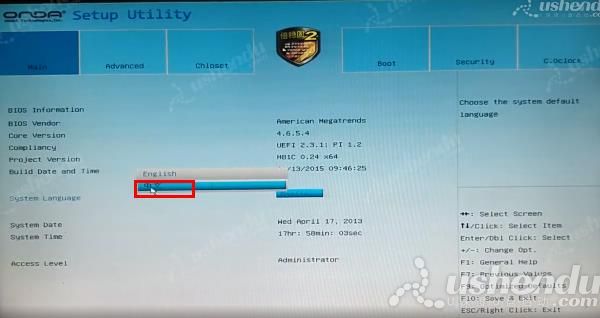
2.点击芯片组,点击南桥,在点击SATA模式选择AHCI点击确认。
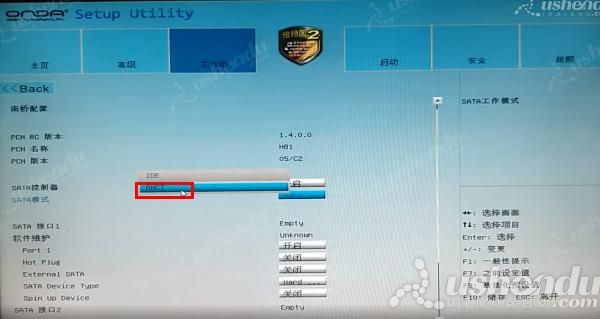
3.点击启动,选择UEFI启动点击开启点击确认。选择CSH参数点击进去,选择启动CSH点击开启。选择引导选项过滤点击UEFI and Legacy。操作完成后,按F10保存。
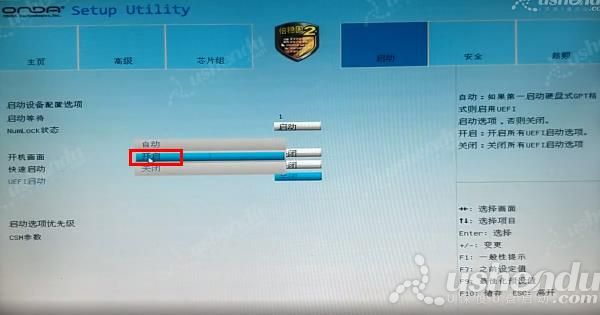
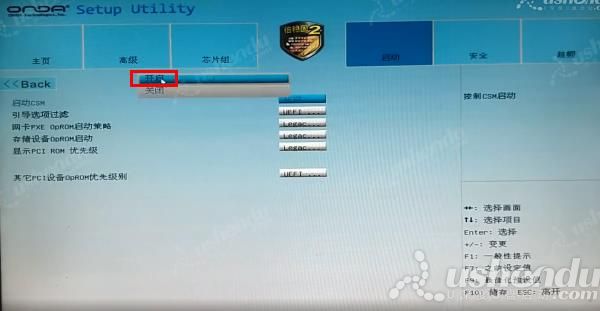
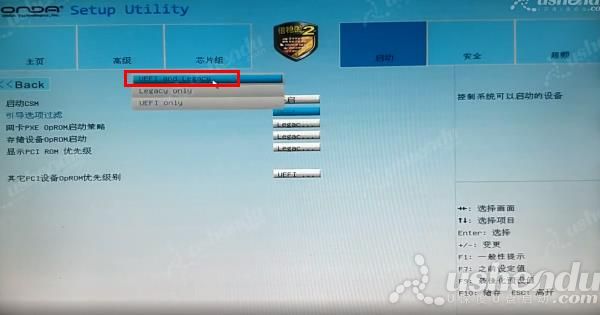
4.重新进入主界面,点击启动,选择启动选项 #1点击KingstonDatatraveler,按F10保存并退出,电脑会自动重启进入PE系统。
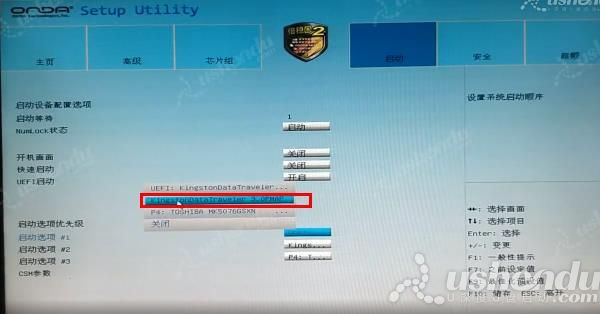
5.使用快捷键进入PE系统。开机后快速的按F11,选择UEFI模式。按回车后电脑会自动重启进入PE系统。

视频流程说明:
1.进入计算机的BIOS设置功能,进行硬盘模式更改的操作方法。(一般情况可以不需要进行设置,以免影响正常使用)
2.进行U盘优先启动设置,将制作好的U盘启动盘设置为第一启动项,然后保存重启进入PE模式的操作方法。
3.开机启动按快捷键呼出快捷选项框,选择U盘启动,进入PE的操作方法。(推荐使用此方式)
备注:不同的主板或笔记本型号,设置bios设置及U盘快捷键也不同,请大家根据自己电脑类型,选择对应的教程视频观看学习。如果有任何软件方面的问题,请点击官网首页的客服QQ,与我们软件的客服MM联系。U深度感谢您的支持。
本款昂达H81C型号的BIOS设置快捷键为:Del键
本款昂达H81C型号的快捷启动键为:F11键